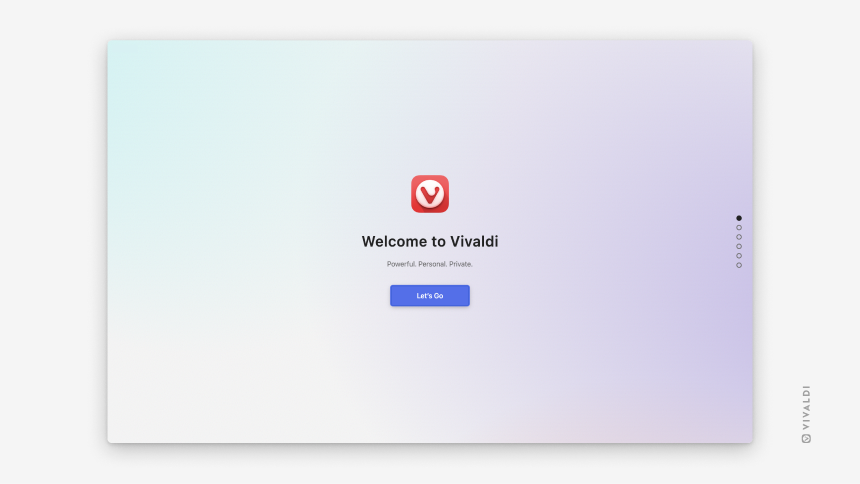Vollständiges Zurücksetzen von Vivaldi
This post is also available in:
![]() English
English ![]() 日本語
日本語 ![]() Русский
Русский ![]() Français
Français ![]() Español
Español ![]() Nederlands
Nederlands ![]() Српски
Српски ![]() Українська
Українська ![]() Български
Български ![]() 简体中文
简体中文
In diesem Artikel zeigen wir Ihnen, wie Sie Ihre Daten sichern und den Vivaldi-Browser vollständig zurücksetzen können.
WICHTIG Dieser Artikel richtet sich an fortgeschrittene Benutzer. Wenn Sie die hier beschriebenen Schritte befolgen, gehen alle Ihre Vivaldi-Daten (Notizen, Lesezeichen, Web-Panels usw.) und Einstellungen wie Cache, Verlauf, Themen usw. verloren.
Wenn Sie fortfahren und Vivaldi vollständig zurücksetzen möchten, stellen Sie bitte sicher, dass Sie eine Sicherungskopie Ihrer Daten haben, bevor Sie fortfahren.
Vivaldi-Daten sichern
Eine Möglichkeit, einige Ihrer Daten zu sichern, besteht darin, die Daten zu synchronisieren . Stellen Sie nur sicher, dass Sie das Verschlüsselungskennwort kennen, da es keine Möglichkeit gibt, das Verschlüsselungskennwort zurückzusetzen, ohne alle Daten zu löschen.
Alternativ können Sie eine Sicherungskopie des Profilordners erstellen (folgen Sie dem Profilpfad auf vivaldi://about), der einige Schlüsselelemente Ihres Vivaldi-Setups enthält, z. B. Einstellungen, Profil und Einstellungen. Die meisten Schlüsselkomponenten werden im Ordner “ Default “ gespeichert, Sie sollten jedoch auch die Datei „Ffirst Run “ aufbewahren, die daneben gespeichert wird. Wenn Sie diese Datei löschen, geht Vivaldi davon aus, dass sie zum ersten Mal gestartet wird.

Im Folgenden sind einige der wichtigsten Elemente aufgeführt, die im Ordner „Default“ gespeichert sind:
Lesezeichen – enthält Lesezeichen und Informationen aus Kurzwahlen.
Notizen – Notizen, die im Notizenbedienfeld erstellt wurden.
Sitzungen – gespeicherte Tabs, Sitzungen.
Login-Daten – Website-Passwörter. Hinweis: Diese Datei ist verschlüsselt und kann nur auf dem Computer verwendet werden, auf dem sie erstellt wurde.
Einstellungen und lokale App-Einstellungen\mpognobbkildjkofajifpdfhcoklimli – Vivaldi-Einstellungen und -Konfiguration.
Webdaten – Daten automatisch ausfüllen.
Aktuelle Sitzung – Daten zu geöffneten Tabs.
Verlauf – Webseiten Verlauf.
Cookies –Website-Daten.
Erweiterungsregeln, Erweiterungsstatus, Erweiterungen, lokale Erweiterungseinstellungen, lokaler Speicher, verwalteter Erweiterungsspeicher, Erweiterungs-Cookies und sichere Einstellungen – hier werden alle Erweiterungseinstellungen und Erweiterungsdatengespeichert.
Erstellen Sie eine Kopie des Standardordners und der Erstausführungsdatei , und fügen Sie sie ein, z. B. auf dem Desktop oder in Dokumente.
So setzen Sie die Vivaldi-Einstellungen zurück
- Gehen Sie zu vivaldi://about.
Alternativ können Sie auch das Vivaldi-Menü > „Hilfe“ >öffnen .
. - Notieren Sie sich das Verzeichnis, das unter Profilpfad aufgeführt ist.
- Öffnen Sie ein Systemfenster (Datei-Explorer).
- Wechseln Sie zum Ordner Benutzerdaten .
- Sobald Sie den richtigen Ordner gefunden haben, schließen Sie den Browser.
- Löschen Sie im Systemfenster den gesamten Ordner Benutzerdaten .
- Starten Sie Vivaldi.
- Gehen Sie zu vivaldi://about.
Alternativ können Sie auch Vivaldi > Über Vivaldi. - Notieren Sie sich das Verzeichnis, das unter Profilpfad aufgeführt ist.
- Öffnen Sie ein Systemfenster (Finder).
- Wechseln Sie zum Vivaldi-Ordner .
- Sobald Sie den richtigen Ordner gefunden haben, schließen Sie den Browser.
- Löschen Sie im Systemfenster den gesamten Vivaldi-Ordner .
- Starten Sie Vivaldi.
- Gehen Sie zu vivaldi://about.
Alternativ können Sie auch das Vivaldi-Menü > „Hilfe“ >öffnen .
. - Notieren Sie sich das Verzeichnis, das unter Profilpfad aufgeführt ist.
- Öffnen Sie ein Systemfenster (Dateien).
- Wechseln Sie zum Ordner Benutzerdaten .
- Sobald Sie den richtigen Ordner gefunden haben, schließen Sie den Browser.
- Löschen Sie im Systemfenster den gesamten Ordner Benutzerdaten .
- Starten Sie Vivaldi.
Wenn Sie die Schritte erfolgreich abgeschlossen haben, sehen Sie den ersten Schritt der Willkommenstour, wenn Sie Vivaldi starten.